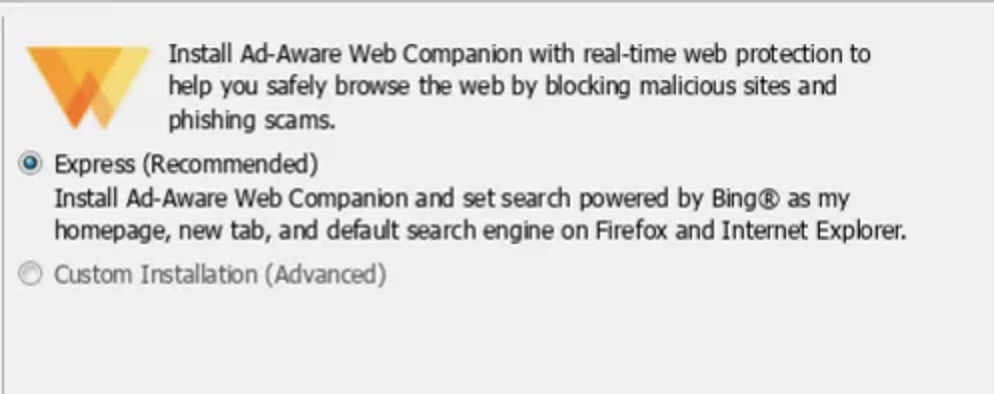En el mundo cibernético existen todo tipo de programas, incluso aquellos que no son precisamente buenos para nuestros ordenadores.
Hoy hablaremos de un software bastante sospechoso creado por Lavasoft.
Como verás por el título de este texto, te explicaremos qué es Web Companion y cómo eliminarlo.
Contenido
¿Qué es Web Companion?
Bien, primero que nada explicaremos qué es Web Companion o, mejor dicho, cómo lo describen sus desarrolladores. Este programa se describe como un «asistente de antivirus«, cuya función es añadir una capa extra de protección.
Dicha capa extra tiene como objetivo bloquear los programas potencialmente no deseados (PUP´S) y proteger a los usuarios contra sitios web maliciosos, anuncios no deseados o adware, monitorización de datos, etc.
Web companion funciona en los tres navegadores más famosos, Mozilla Firefox, Internet Explorer y Google Chrome. Aunque también puede funcionar en otros navegadores, pero con algunas funciones restringidas o limitadas.
Por ahora todo parece bien, ¿cierto? Tal y como se auto-describe, este programa parece ser una maravilla. Sin embargo, no todo lo que brilla es oro y Web Companion es el mejor ejemplo.
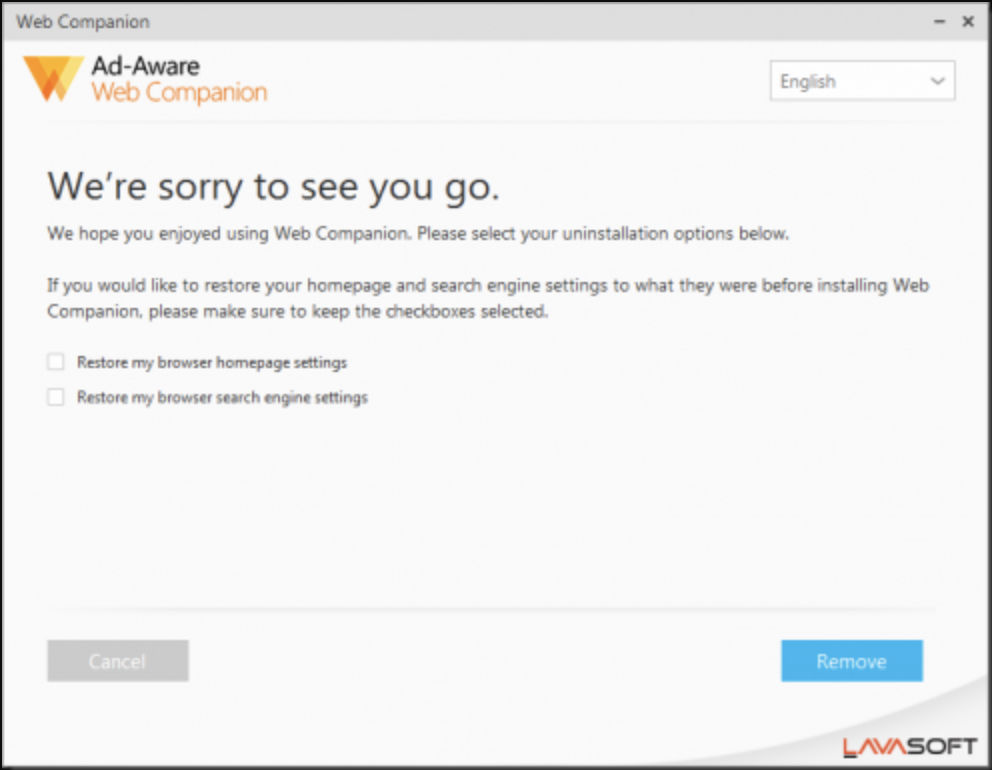
A continuación te explicaremos por qué este software es una molestia e incluso, por qué es peligroso.
¿Por qué Web Companion es peligroso?
Lo irónico de este autodenominado “asistente de antivirus” es que promete bloquear los PUP (programas potencialmente no deseados) cuando él en sí mismo es un PUP y, de hecho, muchos antivirus lo detectan como un PUP.
Así que, sin lugar a dudas, este software levanta bastantes sospechas. Por lo que recomendable librarse de él. Quizás te preguntes, ¿por qué Web Companion es un programa potencialmente no deseado? Estas son las razones…
Se instala sin permiso en tu ordenador
Bien, la razón principal por la que se considera a Web Companion un PUP es porque tiene un método de distribución bastante cuestionable. Es decir, la forma como se instala Web Companion en un ordenador no es muy confiable y mucho menos agradable.
Este software suele instalarse junto con otros programas gratuitos, utilizando un método de distribución llamado “enlazado”. El problema con esta fraudulenta forma de distribución, es que muchas veces (la mayoría en realidad) Web Companion se instala en tu ordenador sin tu permiso.
Es decir, descargas un software cualquiera para tu ordenador, lo instalas y, cuando menos te lo esperas, Web Companion ya está ejecutado y «trabajando» en tu PC sin que se te haya pedido autorización.
Puede que tu caso sea diferente y hayas caído en la publicidad engañosa de este programa, así que lo descargaste y lo instalaste voluntariamente. Pero, como ya mencionamos, Web Companion suele instalarse sin permiso en la mayoría de los casos.
Secuestrando tu navegador ya este software deja ver que es molesto y su permanencia en tu ordenador no tiene sentido alguno. Web Companion se encarga de cambiar tu navegador predeterminado al navegador Bing.
Luego, de por sí complica la tarea de reconfigurar tu ordenador para que tu navegador predeterminado sea el que tenías anteriormente. Pero, en caso de que logres restablecer tu navegador, este malicioso software se encargará de emplear diferentes técnicas para que instales Bing.
Entre esas técnicas está pedirte de forma insistente que cambies la configuración a la recomendada por el programa. Si lo haces, de nuevo tendrás Bing como tu navegador predeterminado.
Usa herramientas maliciosas
Se demostró que Lavasoft utilizaba en Web Companion una herramienta llamada Komodia SSL Digester la cual puede burlar la seguridad de los navegadores y leer las webs encriptadas para colocar allí anuncios y otras cosas no deseadas.
Es decir, se supone que este programa bloquea los anuncios no deseados, pero utiliza una herramienta que sirve para inyectar anuncios en webs de terceros. ¡Eso es todo lo contrario a lo que promete!
Las políticas de Lavasoft son cuestionables
Las políticas de esta empresa manifiestan que Lavasoft se reserva el derecho de suministrar los datos de sus usuarios a terceras partes. De igual forma, aclara que la información que publicas es considerada como no confidencial. Esto es así porque utilizando esta técnica Lavasoft puede generar ingresos de anuncios.
Es decir, Web Companion promete bloquear los spywares, o sea, lo programas que monitoreen tus datos. Sin embargo, y de forma muy contradictoria, se reserva el derecho de compartir tus datos e información con terceros.
Ofrece constantemente sus versiones pagas
Aunque Web Companion se instala de forma gratuita, a medida que empieza a “trabajar” en tu ordenador y descubrir supuestas amenazas, errores y problemas, el software comienza a publicitar de forma agresiva sus versiones pagas. Incluso, hay algunos “problemas” que sólo puedes solucionar si descargas la versión paga.
Hay quienes afirman que las supuestas detecciones de este software no son más que excusas para que compres las versiones pagas. Sin embargo, por ahora son especulaciones, pero ciertamente es difícil confiar en un programa de “seguridad” con tantas irregularidades.
¿Cómo eliminar Web Companion?
Bien, ahora que sabes los motivos por los cuales Web Companion no es para nada confiable, es momento de proceder a eliminar este software de tu ordenador.
De esta forma evitarás que secuestre tu navegador, dé información tuya a terceros y entorpezca la navegación en tu PC con sus constantes anuncios y notificaciones.
Lo único bueno de este software es que es fácil de eliminar, no tiene mucha complicación hacerlo. Si tú lo quieres eliminar de tu PC esto es lo que debes hacer:
- Lo primero que debes hacer es ir al panel de control de tu ordenador e ingresar en la opción “Programas y características”.
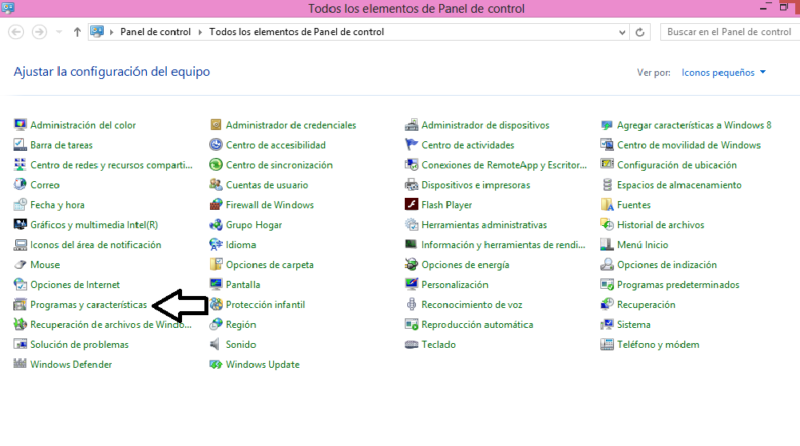
- Te aparecerá una lista con todos los programas que tienes instalados en tu PC. Allí deberás ubicar Web Companion.
- Una vez lo encuentres, haz clic sobre él y verás que, en la parte superior, aparecerá la opción “Desinstalar”. Haz clic también sobre esa opción para desinstalar este programa.
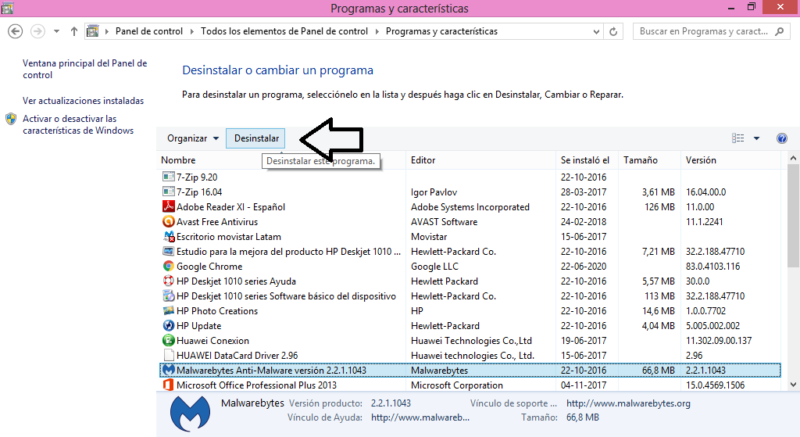
- Una vez presiones «desinstalar» te aparecerá el desinstalador de Web Companion. Marca las casillas que dicen “Restaurar mi configuración de página de inicio del navegador” y haz clic sobre “quitar”.
- En ese momento empezará la desinstalación, una vez terminada aparecerá el mensaje “Desinstalación completa” y deberás hacer clic en cerrar para finalizar el proceso. ¡Listo, ya sabes qué es Web Companion y cómo eliminarlo de tu PC!
En caso de que se haya instalado el navegador Bing y tú no lo quieras utilizar, puedes repetir el mismo procedimiento, pero esta vez elije Bing y desinstálalo. ¡Ya está!
Cómo de eliminar Web Companion de otra forma
Ya sabes qué es Web Companion y cómo eliminarlo tú mismo de tu ordenador. Sin embargo, aquí tienes otra forma sencilla de deshacerte de este molesto software.
Para hacerlo, lo único que debes hacer es instalar en tu PC un programa que rastree y elimine los PUP´S. No sólo te servirá para eliminar Web Companion, sino también para suprimir cualquier otro programa no deseado que se haya instalado en tu ordenador.
Así que, nuestro consejo simplemente es ¡busca un buen software anti-malware y él hará el trabajo por ti!
¿Cómo evitar que Web Companion se instale en la PC?
Por último, antes de irnos te recomendamos que revises cada programa que vayas a descargar e instalar en tu ordenador, para evitar que Web Companion se instale nuevamente sin permiso. Recuerda que ese software se cuela mediante la instalación de otros programas gratuitos.
Por otra parte, trata de siempre descargar los programa desde su sitio web oficial y no desde webs de terceros. Es la mejor forma de evitar que Web Companion y otros programas no deseados terminen instalados en tu PC.
Pero, si de casualidad no puedes evitarlo, entonces no te preocupes, ya sabes qué es Web Companion y cómo eliminarlo de tu ordenador eficazmente.
Esperamos que esta información te haya funcionado y hayas podido eliminar satisfactoriamente este programa inútil, sospechoso y engañoso.
Más información en la propia web de Microsoft.